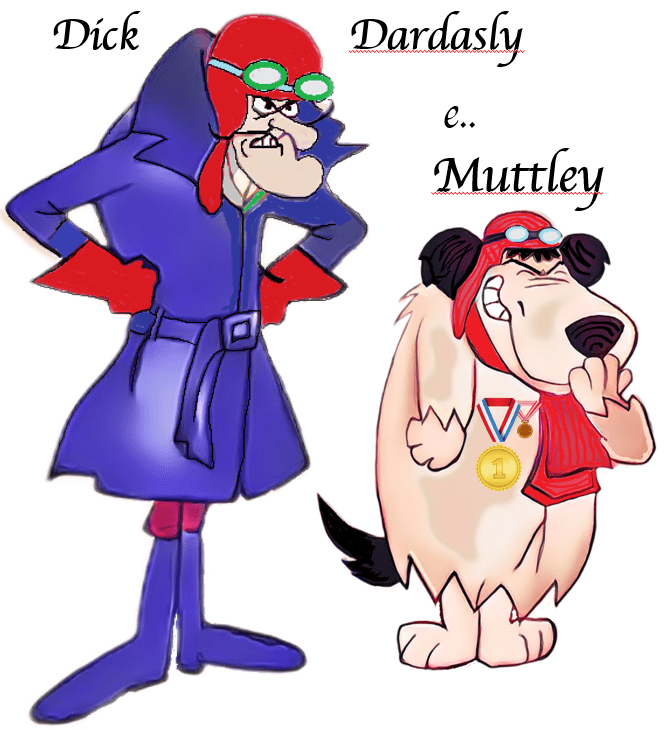COME ACCEDERE NELLA BACHECA DI WORDPRESS

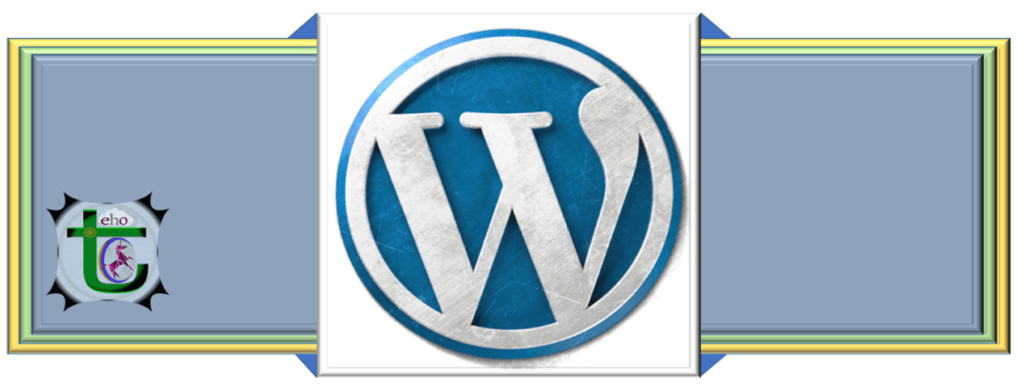
Nell’articolo precedente (clicca qui oppure nel banner in alto) abbiamo descritto gli steep necessari per installare WordPress. Tuttavia per accedere nell’interfaccia della Bacheca di WordPress è indispensabile completare la configurazione nelle schermate successive.
Proseguendo nel setup, dobbiamo inserire alcuni parametri del nostro dominio, che ci sono forniti dal provider.
Dettagli d’installazione
[torna all’indice]Dopo aver cliccato su installa (vedi a. p), ci troveremo difronte alla schermata in Fig.1. Mentre il campo directory è già compilato (cioè il mio dominio), non è invece così per il nome del database, per l’utente del database e per l’host del database.
Queste informazioni le recuperiamo dal pannello di controllo (clicca qui) dell’hosting. Il nome del database è uguale all’utente del database. L’unica differenza è che se abbiamo acquistato un piano easy linux, ad esempio, avremo 5 database a disposizione.
Essendo identificati con il simbolo di underscore e numero, cioè _1, _2, _3, _4 e _5, basta specificare nel nome del database: Sqlxxxxxxx_1/2/3/4 o _5. Nel campo host del Database inseriamo il nostro indirizzo IP nel server.
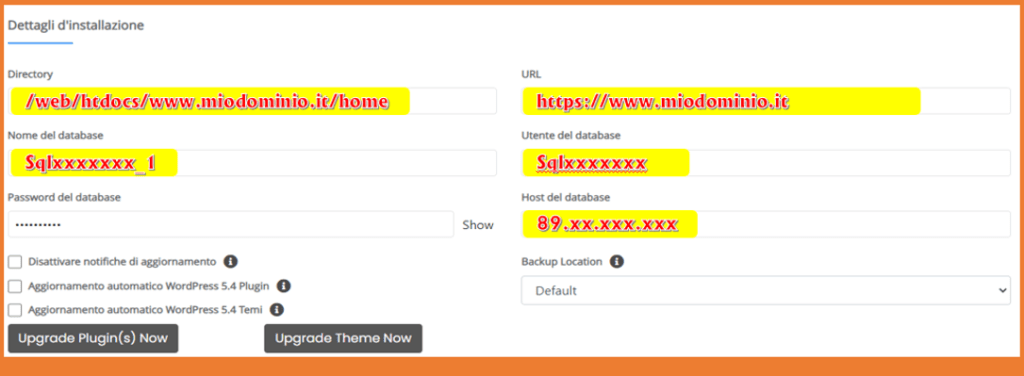
Titolo del Sito
[torna all’indice]La schermata successiva (Fig.2A) ci fornisce le informazioni riepilogative dei dati inseriti, mentre nella Fig. 2B, si prosegue con l’installazione andando a completare i campi richiesti. Cioè il titolo del sito, il nome utente scelto e analogamente la password.
La casella Search Engine Visibility è deselezionata in quanto si desidera che il sito sia visibile ai motori di ricerca. Ovviamente si raccomanda, se cosi non fosse, di deselezionarla. Dopodiché si può cliccare installa.
Ricordiamo che il titolo del sito, cioè www.miodominio.it, è stato scelto durante la fase di acquisto del piano hosting Linux.
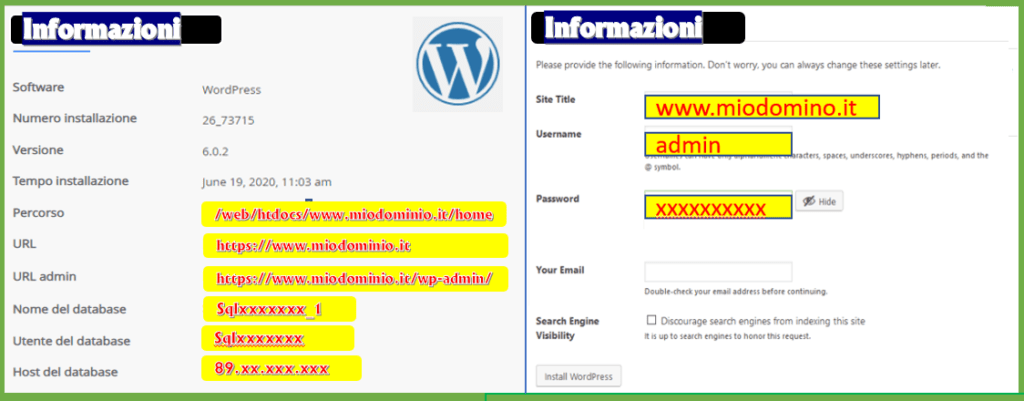
Prompt Login di WordPress
[torna all’indice]Ultimati gli inserimenti (vedi la Fig.2B), possiamo tranquillamente cliccare installa WordPress. Completata questa fase, auspicabilmente senza errori, ci troveremo difronte il prompt di login (Fig.3) per effettuare l’accesso e aprire la bacheca di WordPress.
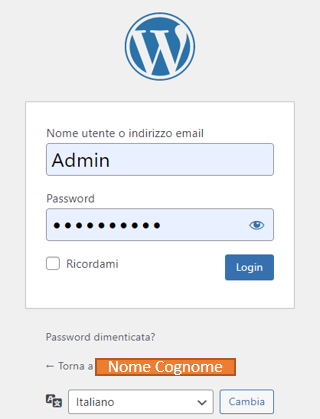
Come abbiamo visto non è stato particolarmente difficile, tutto sommato, installare WordPress. Questo perché il provider con piattaforma Linux mette a disposizione strumenti gratuiti per una installazione dedicata.
Diverso sarebbe se dovessimo creare un database sul server e analogamente un utenza MySql con i diritti per poterlo gestire. Comunque arrivati a questo punto non ci resta che copiare il link del prompt di login e creare un collegamento sul desktop, in modo da poter accedere in seguito.
Bacheca di WordPress
[torna all’indice]Fondamentalmente la fase di installazione è terminata e, effettuato l’accesso, ci appare la bacheca di WordPress Fig.4.
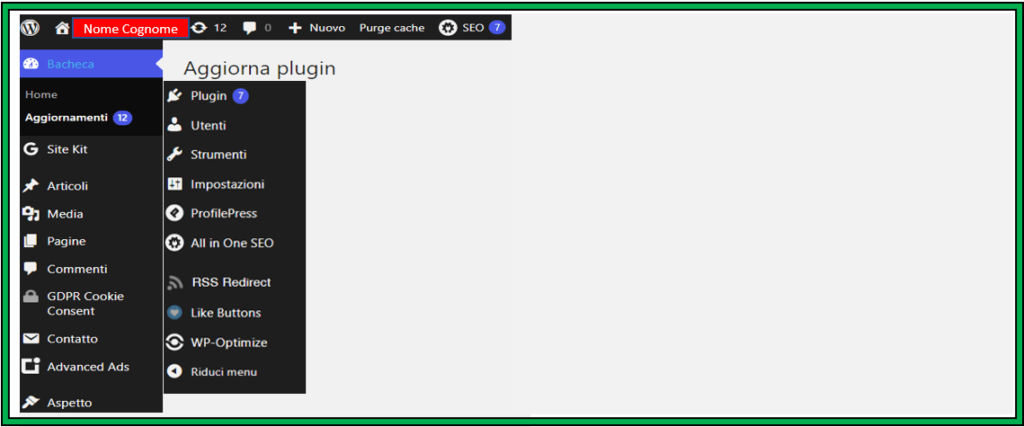
SERP
[torna all’indice]Dell’aspetto del sito, dei temi, plugin, articoli, Seo e quant’altro ne parleremo nei prossimi articoli. La gestione del nostro sito richiede approfondimenti specifici. Deve essere implementato dei suoi contenuti. inoltre l’acquisizione e interpretazione dei motori di ricerca come google, tiene conto di diversi aspetti che vanno trattati e migliorati senza sosta. L’obiettivo è di essere posizionati nell’ambito della SERP, che indica la pagina dei risultati di un motore di ricerca.

Classe 1964. Laureato in Ingegneria Informatica e Biomedica